資料介紹
描述
?

字符LCD 顯示器是 Arduino 項目中非常常用的一種,用于顯示少量文本信息。最常見的類型是基本的直接連接顯示器,以及帶有 I2C 適配器的顯示器。
在本教程中,我將向您展示在不使用 I2C 適配器的情況下將 LCD 顯示器直接連接到Arduino Nano是多么容易,并使用Visuino對其進(jìn)行編程以顯示在串行終端中鍵入的任何內(nèi)容。
第 1 步:組件

- 一塊Arduino兼容板(我使用Arduino Nano ,因為我有一個,但任何其他的都可以)
- 一個16x2 液晶顯示器
- 1個10K電位器
- 一個220 歐姆電阻
- 8 公母跳線
- 7 短公-公跳線
步驟 2:連接 LCD 的 VSS、VDD、RS、RW 和 E 引腳

- 將LCD放在面包板上
- 用跳線將LCD的“ VSS ”引腳連接到面包板電源總線的接地(黑線)(圖 1 )
- 用 跳線將LCD的VDD引腳 連接到面包板 電源 總線 的 電源 (紅線) (圖 1 )
- 將其中一根公母線(白線)的公端連接到LCD的“ RS ”引腳(圖2 )
- 用 跳線將LCD的RW引腳 連接到面包板 電源 總線 的地(黑 線) (圖 3 )
- 將其中一根公母(棕色線)線的公端連接到LCD的“ E ”引腳(圖 4 )
步驟 3:連接 LCD 的 D4、D5、D6、D7、A 和 K 引腳
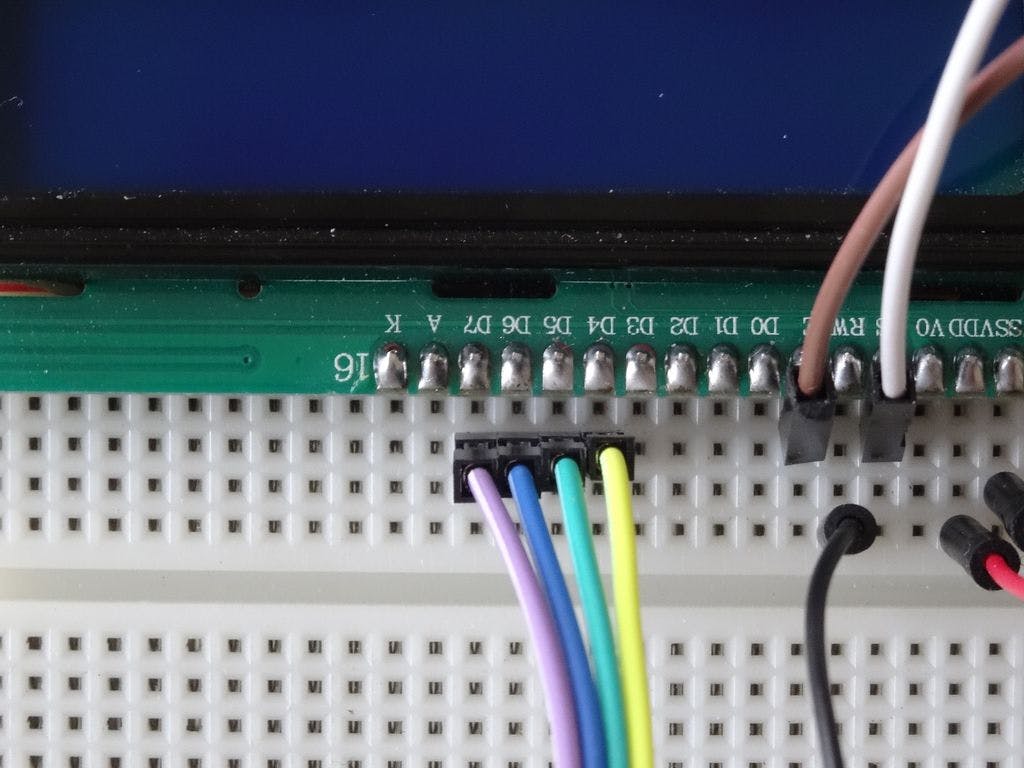
- 將 4 條公母跳線的公端連接到LCD的D4 (黃線)、D5 (綠線)、D6 (藍(lán)線)和D7 (紫線)引腳(圖 1 )
- 在LCD的“ A ”引腳和面包板電源總線的電源之間連接220 歐姆電阻(圖 2 )
- 用 跳線將LCD的 " K " 引腳 連接到面包板 電源 總線 的地(黑 線) (圖 3 )
第 4 步:將電位器連接到 LCD 的 V0 引腳

- 將電位器放在面包板上(圖1 )
- 將電位器的中間(雨刷)引腳連接到LCD的“ V0 ”引腳(黃線)(圖 2 )
- 將電位器的一端引腳連接到面包板電源總線的接地(黑線)(圖 3 )
- 將電位器的另一端引腳連接到面包板電源總線的電源(紅線)(圖3 )
第 5 步:將電源連接到面包板

- 將公母跳線(紅線)的公端連接到面包板電源總線的電源(圖1 )
- 將公母跳線(黑線)的公端連接到面包板電源總線的接地(圖 1 )
- 圖 2顯示了完全連接的面包板
第 6 步:連接到 Arduino

- 將地線(黑線)的另一端連接到Arduino板的接地引腳(圖 1 )
- 將電源線(紅線)的另一端連接到 Arduino 板的5V電源引腳(圖 1 )
- 將“ RS ”線(白線)的另一端連接到Arduino板的Digital 2引腳(圖 2 )
- 將“ E ”線(棕色線)的另一端連接到Arduino板的數(shù)字 3引腳(圖 2 )
- 將“ D4 ”線(黃線)的另一端連接到Arduino板的數(shù)字 4引腳(圖 3 )
- 將“ D5 ”線(綠線)的另一端連接到Arduino板的數(shù)字 5引腳(圖 3 )
- 將“ D6 ”線(藍(lán)線)的另一端連接到Arduino板的Digital 6引腳(圖 3 )
- 將“ D7 ”線(紫線)的另一端連接到Arduino板的Digital 7引腳(圖3 )
- 圖 4顯示了所有 Arduino 和面包板連接
第 7 步:啟動 Visuino 并選擇 Arduino Board 類型
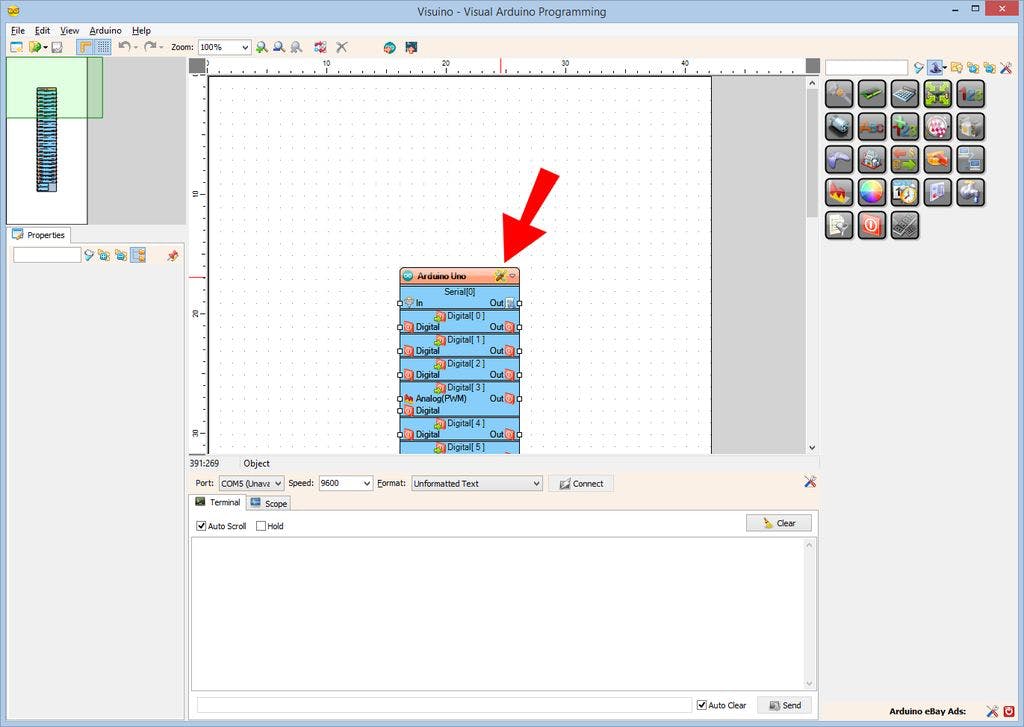
要開始對 Arduino 進(jìn)行編程,您需要從此處安裝Arduino IDE : http ://www.arduino.cc/ 。
請注意,Arduino IDE 1.6.6 中存在一些嚴(yán)重錯誤。
確保您安裝的是 1.6.7 或更高版本,否則本教程將無法運行!
Visuino : https://www.visuino.com也需要安裝。
- 啟動Visuino如第一張圖所示
- 在Visuino中單擊Arduino組件(圖 1 )上的“工具”按鈕
- 出現(xiàn)對話框時,選擇Arduino Nano ,如圖2所示
步驟 8:在 Visuino 中:添加 LCD 組件,并連接它
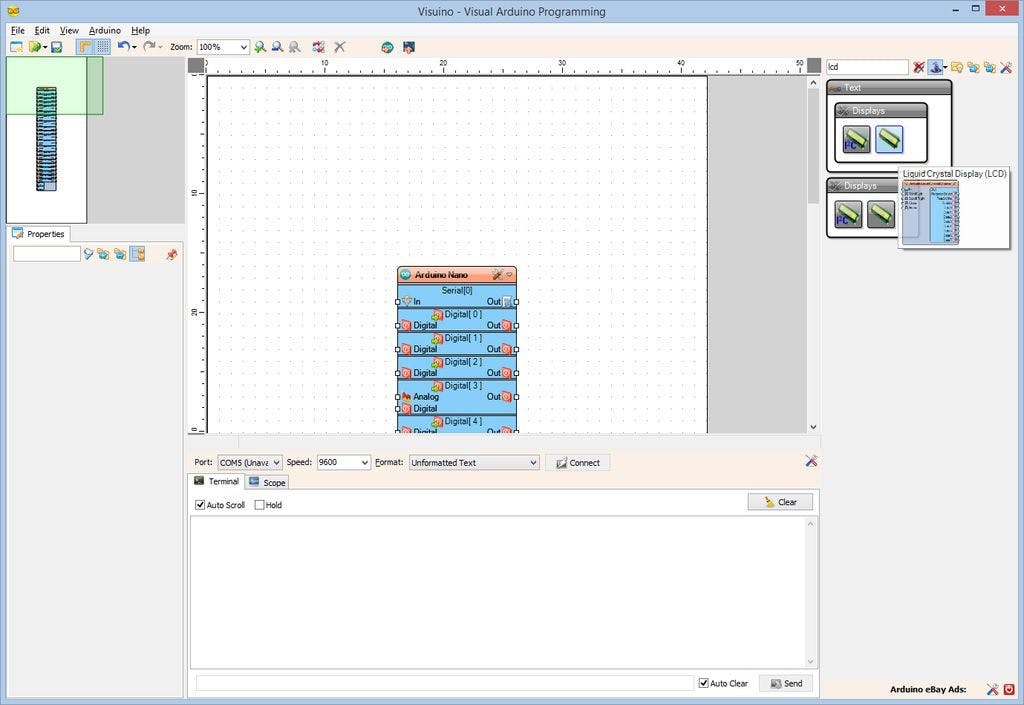
- 在組件工具箱的過濾框中鍵入“ lcd ”,然后選擇“液晶顯示器(LCD)”組件(圖1 ),并將其拖放到設(shè)計區(qū)域
- 將LiquidCrystalDisplay1組件的“ RegisterSelect ”輸出引腳連接到Arduino組件“ Digital[2] ”通道的“ Digital ”輸入引腳(圖 2 )
- 將LiquidCrystalDisplay1組件的“ Enable ”輸出引腳連接到Arduino組件的“ Digital[3] ”通道的“ Digital ”輸入引腳(圖 3 )
- 將LiquidCrystalDisplay1組件的“ Data0 ”輸出引腳連接到Arduino組件的“ Digital[4] ”通道的“ Digital ”輸入引腳(圖 4 )
- 將LiquidCrystalDisplay1組件的“ Data1 ”輸出引腳連接到Arduino組件的“ Digital[5] ”通道的“ Digital ”輸入引腳(圖 4 )
- 將LiquidCrystalDisplay1組件的“ Data2 ”輸出引腳連接到Arduino組件的“ Digital[6] ”通道的“ Digital ”輸入引腳(圖 4 )
- 將LiquidCrystalDisplay1組件的“ Data3 ”輸出引腳連接到Arduino組件的“ Digital[7] ”通道的“ Digital ”輸入引腳(圖 4 )
- 將Arduino組件的“ Serial[0] ”通道的“ Out ”引腳連接到LiquidCrystalDisplay1組件的“ In ”引腳(圖 5 )
第 9 步:生成、編譯和上傳 Arduino 代碼
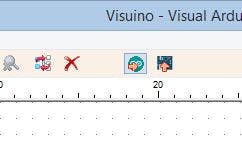
- 在Visuino中,按F9或單擊圖 1所示的按鈕生成 Arduino 代碼,然后打開 Arduino IDE
- 在Arduino IDE中,點擊Upload按鈕,編譯并上傳代碼(圖2 )
第10步:然后玩...

恭喜!您已完成該項目。
圖 1顯示了已連接并通電的項目。
如果您在 Arduino IDE 或Visuino中打開串行終端,輸入一些文本并按Enter ,您應(yīng)該會看到 LCD 上出現(xiàn)的文本。
避免輸入多于 LCD 每行字符的文本行,因為您可能會溢出其緩沖區(qū)。
您可能需要調(diào)整電位器以獲得清晰顯示的文本。
在圖 3中,您可以看到完整的Visuino圖表。
還附上了我為本教程創(chuàng)建的Visuino項目。您可以在Visuino中下載并打開它:https ://www.visuino.com
?
- 使用Visuino在I2C LCD顯示屏上顯示DS1307的日期
- 如何連接16x2 LCD顯示器
- 如何在Arduino中使用20x4 I2C字符LCD顯示器
- 使用Visuino的SSD1331 OLED顯示器(SPI)上的位圖動畫
- 使用Arduino和Visuino在DHT11傳感器的NeoPixel LED環(huán)上顯示溫度
- 用Arduino和16x2 LCD顯示器制作倒計時繼電器
- 如何將arduino uno r3與LCD顯示器連接
- 使用Arduino和LCD顯示器的天氣報告系統(tǒng)
- 使用Visuino程序?qū)SD1331 OLED和ST7789顯示器連接到Arduino
- C -與ORACLE直接連接代碼
- 18*4位RAN LCD顯示器VK1072B參考電路下載 22次下載
- LCD顯示器電源 (12 V) 21次下載
- LCD顯示器電源 20次下載
- LED/LCD顯示器接口技術(shù)
- CRT與LCD顯示器的性能分析
- 什么是oled顯示器 oled屬于液晶屏幕嗎 2625次閱讀
- 字符型LCD顯示器的應(yīng)用和例程 1669次閱讀
- 如何設(shè)置Arduino IoT將消息發(fā)送到云板顯示器 2303次閱讀
- 如何使用Arduino和LDR傳感器實現(xiàn)LCD液晶屏亮度的自動調(diào)節(jié) 7185次閱讀
- 基于鉆井深度顯示器和帶有Arduino支持的7段顯示器設(shè)計 2670次閱讀
- dfrobot1602 LCD顯示器擴(kuò)展板 V2.0簡介 2172次閱讀
- dfrobot接口擴(kuò)展板簡介 1810次閱讀
- dfrobotIIC/TWI LCD2004液晶模塊介紹 2996次閱讀
- 數(shù)碼顯示器的類型及應(yīng)用原理與特點介紹 1w次閱讀
- 關(guān)于顯示器對應(yīng)的連接線知識 4991次閱讀
- 八段式四位LCD顯示器的驅(qū)動設(shè)計 3747次閱讀
- ST推出STA321MP系列音頻IC產(chǎn)品,可直接連接最新的微型麥克風(fēng) 3081次閱讀
- 電腦硬件基礎(chǔ)篇顯示器(顯示器工作原理及作用_特性參數(shù)及型號和位置) 3.2w次閱讀
- crt顯示器還在生產(chǎn)嗎_CRT顯示比LCD顯示器好在哪里 2.7w次閱讀
- FPGA的LCD液晶顯示器設(shè)計 8805次閱讀
下載排行
本周
- 1涂鴉各WiFi模塊原理圖加PCB封裝
- 11.75 MB | 76次下載 | 1 積分
- 2錦銳科技CA51F2 SDK開發(fā)包
- 24.06 MB | 29次下載 | 1 積分
- 3錦銳CA51F005 SDK開發(fā)包
- 19.47 MB | 3次下載 | 1 積分
- 4蘋果iphone 11電路原理圖
- 4.98 MB | 3次下載 | 2 積分
- 5基礎(chǔ)模擬電子電路
- 3.80 MB | 3次下載 | 1 積分
- 6RA-Eco-RA6M4-100PIN-V1.0開發(fā)板資料
- 34.89 MB | 1次下載 | 免費
- 7STM32F3系列、STM32F4系列、STM32L4系列和STM32L4+系列Cortex-M4編程手冊
- 3.32 MB | 1次下載 | 免費
- 8聯(lián)想A820t手機(jī)維修圖紙包括主板原理圖 尾板原理圖 點位圖
- 0.62 MB | 次下載 | 5 積分
本月
- 1AI智能眼鏡產(chǎn)業(yè)鏈分析
- 4.43 MB | 383次下載 | 免費
- 2蘇泊爾電磁爐線路的電路原理圖資料合集
- 2.02 MB | 296次下載 | 5 積分
- 3貼片三極管上的印字與真實名稱的對照表詳細(xì)說明
- 0.50 MB | 94次下載 | 1 積分
- 4長虹液晶電視R-HS310B-5HF01的電源板電路原理圖
- 0.46 MB | 91次下載 | 5 積分
- 5涂鴉各WiFi模塊原理圖加PCB封裝
- 11.75 MB | 76次下載 | 1 積分
- 6錦銳科技CA51F2 SDK開發(fā)包
- 24.06 MB | 29次下載 | 1 積分
- 7AO4803A雙P通道增強(qiáng)型場效應(yīng)晶體管的數(shù)據(jù)手冊
- 0.11 MB | 28次下載 | 2 積分
- 8長虹液晶彩電LS29機(jī)芯的技術(shù)資料說明
- 3.42 MB | 16次下載 | 2 積分
總榜
- 1matlab軟件下載入口
- 未知 | 935127次下載 | 10 積分
- 2開源硬件-PMP21529.1-4 開關(guān)降壓/升壓雙向直流/直流轉(zhuǎn)換器 PCB layout 設(shè)計
- 1.48MB | 420064次下載 | 10 積分
- 3Altium DXP2002下載入口
- 未知 | 233089次下載 | 10 積分
- 4電路仿真軟件multisim 10.0免費下載
- 340992 | 191388次下載 | 10 積分
- 5十天學(xué)會AVR單片機(jī)與C語言視頻教程 下載
- 158M | 183342次下載 | 10 積分
- 6labview8.5下載
- 未知 | 81588次下載 | 10 積分
- 7Keil工具M(jìn)DK-Arm免費下載
- 0.02 MB | 73815次下載 | 10 積分
- 8LabVIEW 8.6下載
- 未知 | 65988次下載 | 10 積分
 電子發(fā)燒友App
電子發(fā)燒友App

















 創(chuàng)作
創(chuàng)作 發(fā)文章
發(fā)文章 發(fā)帖
發(fā)帖  提問
提問  發(fā)資料
發(fā)資料 發(fā)視頻
發(fā)視頻 上傳資料賺積分
上傳資料賺積分









評論